Knowhowism(ノウハウ系)日本語版TOP > VrchatのWorldの作り方 (Blender + Unity)
VrchatのWorldの作り方 (Blender + Unity)
VrchatのWorldの作り方の目次 (ページ内リンクへとびます)
11-01. 【手順】 「Unity」 最小限のWorldの作成のための設定
11-02. 【手順】 「Unity」 最小限のWorldの作成(床・立ち位置設定)
(まだ、実際にアップできるトラストではないので、ローカルまで。トラストあがったら、続きかかせていただきます。)
12-01. 【手順】 「Blender」 ポリゴン作成基本操作
12-02. 【手順】 「Blender」 ポリゴン作成実例操作
2022年3月10日 Worldに置くものをBlenderで作成する方法更新中。
公式さまや、先人の方々のまとめサイトのおかげで、そこまで情報にこまることなく、手順を進めることができました。 こちらで、お礼申し上げたく思います。
このページは、2022年3月時点、Blender 3.0.1、VRChat SDK 3、UnityはVRChat側が対応しているUnity 2019.4.31f1 (64-bit)での情報です。
更新履歴
4月9日 Unity系のアップロードは、ひととおり最初から行ってみる予定。あと、Worldの前にアバターのアップロードを把握できれば。
10-01. 【概要】 Worldの作り方
対応内容
本来なら、目的を決めて何をつくるか決めるところであるりますが。
とりあえず、作ってみたり、何ができるのかを知るところから実施できればと。
ここでは、あまり複雑なことはしない、シンプルなものをつくる感じのものを、まとめたく思います。
本格的な作りこみは、目的にあわせて各技術者さま方のサイトに飛んでいただければと思います。
あと、無料、有料を含め、配布されているものが多いので。
どこまで作って、どこまで配布物を使うかも、考慮するとよいかと。
使用する主なソフト
統合型3DCG製作環境などで、主に3Dのものを作成する際に使います。
オープンソースで、かつ高機能です。
開発が早いので、UIや操作は、バージョンにあったものについての説明を探されるとよろしいかと。(今は、3.0.1。)
人型を組んだものはあるので、使われる方はお持ちください。
「モデル KINU Blenderファイル(ミラー・モーフなし)」です。 → 動画)
ゲーム作成の統合環境です。
開発したゲームを、色々なプラットフォームで使えるゲームを作成できます。
Wikiより
PC(Windows、macOS)だけでなくモバイル(iOS、Android)やウェブブラウザ(WebGL)、家庭用ゲーム機(PlayStation 4、Xbox One、Nintendo Switch等)といったクロスプラットフォームに対応しており、VR/AR/MR機器向けのコンテンツ開発にも対応している。
VRChat SDK
作業開始前に、この解説からバージョンに変更が起きていないか、ざっと、VR Chatの公式の以下を、確認いただければと思います。
The VRChat Documentation Hub トップページ
Currently Supported Unity Version Unityバージョンについて
Choosing your SDK VRChat SDKについて
開発環境構築の概要
「Unity Hub」の最新をダウンロードし、インストールする。
「Unity」は、「VRChat」の対応バージョンを調べ、ダウンロードし、インストールする。
Currently Supported Unity Version
VRCHAT SDK3を、ダウンロードする。
Unityを起動後に、VRCHAT SDK3をインポートする。
VRChatに、作成したWorldを、アップロードする。VRChatには、テスト環境と、本番環境が、用意されている。
どちらも、使用しているアカウントのTrust(信頼度)があがらないと、使用できない。
11-01. 【手順】 「Unity」 最小限のWorldの作成のための設定
Unity Hubのインストール
Unity Hub とは、「Unity Hub を使用すると、Unity エディターの複数のインストールを管理し、新しいプロジェクトを作成し、作業対象にアクセスできます。」とのことで、管理系のものかと思います。
UnityのUnity をダウンロードで、右の緑のボタンの「Unity Hub をダウンロード」を押す。
「UnityHubSetup.exe」のダウンロードがはじまる。
「ダウンロード」フォルダにダウンロードされた「UnityHubSetup.exe」をダブルクリックして、インストールする。
Unityのインストール
まず、みなさまがかならず注意されている、どのUnityのバージョンがVRCHatに対応しているかを、以下のサイトで確認する。
Currently Supported Unity Version
UnityのUnity をダウンロードの下の方の「プランの比較」も見て、自分の該当するプランを確認する。
Unity Hubからインストールする。
今回、PC版だけでなく、QUEST版(PCにつながず、Oculus Quest単体でもVRCHatが使えるため、そちら対応。)もつくるかどうかについては、いったんPC版のみを前提で進める。
Creating Content for VRChat on Oculus Quest
ただ、次のインストール実行の手順の際に、1点だけ、「Android Build Support」へのチェックの追加だけ、一応行っておく。
(どこで使うかよくわからなかったので、「iOS Build Support」も、一応追加した。)
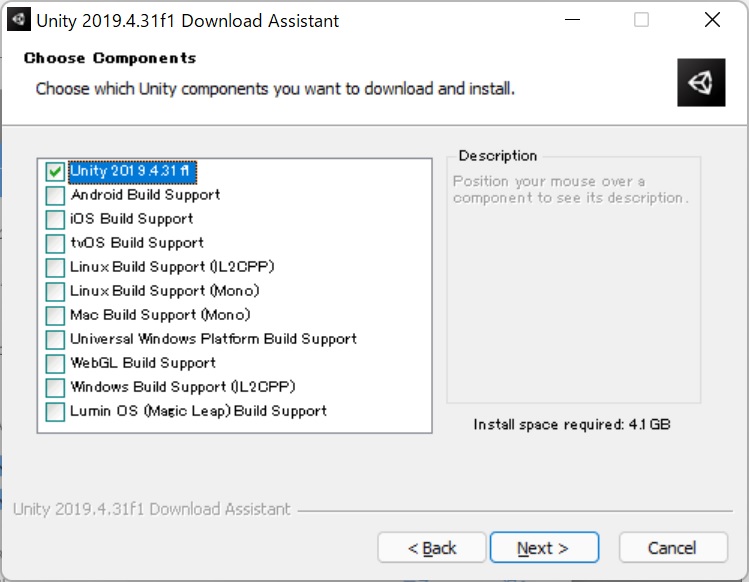
VRCHAT SDK3のダウンロード
VRChatにLoginして、左メニューの「Download」を押す。
左下の、「Download SDK3 - Worlds」を押す。
「VRCSDK3-WORLD-2022.02.16.19.13_Public.unitypackage」などの名前の、VRChatのSDKのパッケージがダウンロードされる。

Unityの起動とVRChat SDKのインポート
ディスクトップに作成されたUnityのショートカットを、ダブルクリックする。
右上の「New Project」を押す。
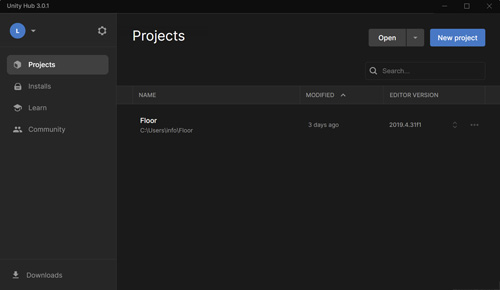
「3D」が選ばれていることを確認して、右下の「Create Project」を押す。
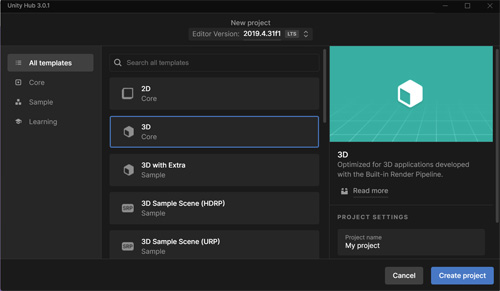
新プロジェクトが作成される。
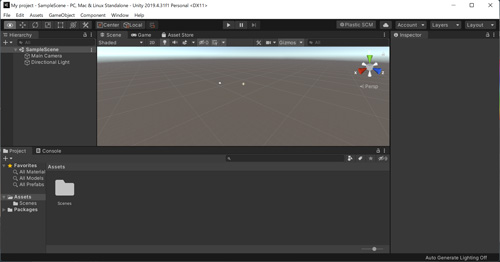
まず、VRChatのSDKの、インポートを行う。
「Assets」から、プルダウンで「Import Package」→「Custom Package...」を選択する。
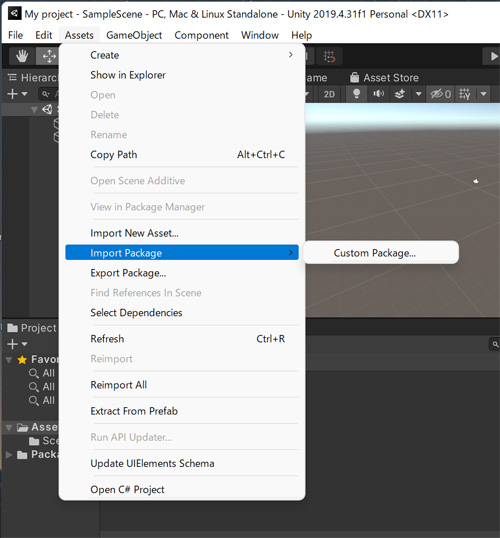
先ほど、「ダウンロード」フォルダに格納されたVRChatのSDKのパッケージを選択して開く。
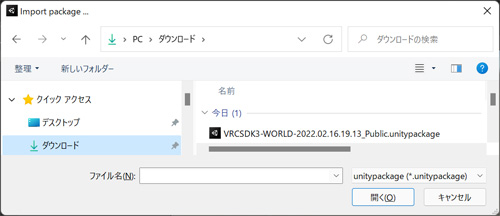
「Import」を押す。
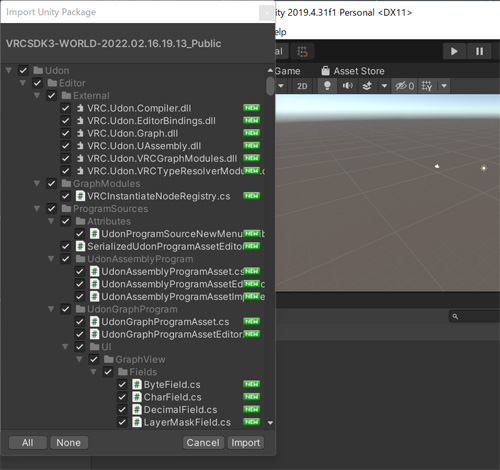
いったんの設定が終わったので、次はWorldを作成していきます。
11-02. 【手順】 「Unity」 最小限のWorldの作成(床・立ち位置設定)
作成するWorldの概要
床を設置し、立ち位置を0にします。
公式の開発説明
パッケージについてなど、各種、説明があります。
公式の「PREFABS」の説明
左メニューの「PREFABS」に、各説明があります。
Unityのパッケージの「PREFABS」は、「Aseets」 > 「VRChat Examples」> 「Prefabs」にあります。
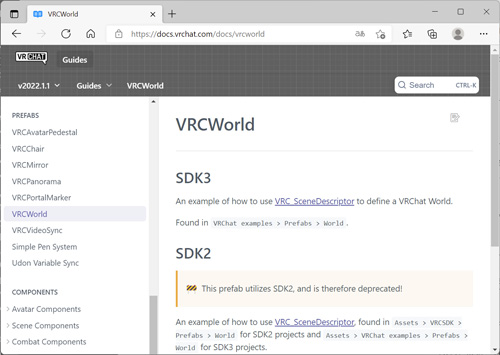
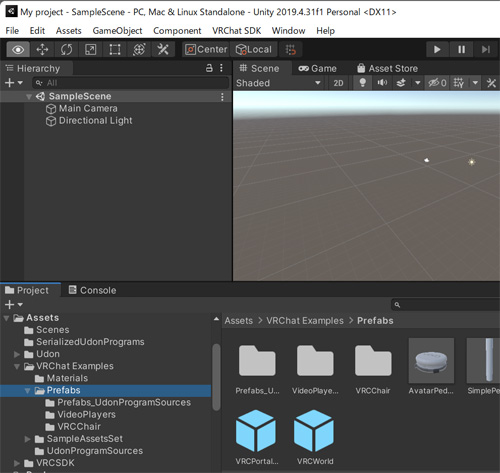
左メニューの「COMPONENTS」にも、各説明があります。
とりあえず、ポータルを入ったときの位置決めと思われる「WORLD」関係を読んでいきます。
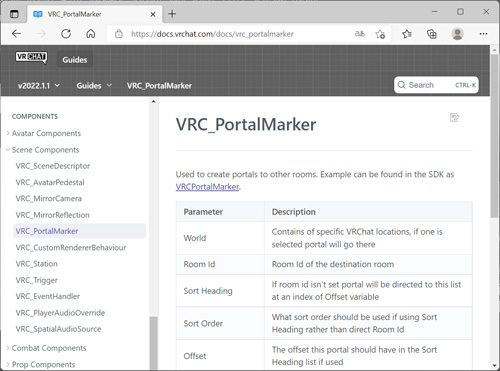
とりあえず、VRCWorldを上の風景にドラッグします。
同じく、VRCMirrorも置きます。
上のメニューの、「GameObject」の「3D Object」から、「Plane」「Cube」「Sphere」などを足してみます。
上の「FILE」から「SAVE」します。
この部分、作成途中。Blenderで素材つくって、つくりこんでいきたいです。
作成するWorldの概要
上のメニューの「VRChat SDK」の、「Show Control Panel」を押します。
VRChatへのログイン画面が出るので、ログインします。
自分の場合、もっとVRChatで時間をすごすように、との説明がでます。 トラストが十分な方は、そのままアップロードに進めます。
12-01. 【手順】 「Blender」 ポリゴン作成基本操作
頂点と線と面で、物の形をつくる場合の操作を記します。
モードのきりかえ
「Object Mode」と「Edit Mode」の2つのモードがあります。
まず初期状態の「Object Mode」で、オブジェクトを選択してから、、左下で「Object Mode」を「Edit Mode」へきりかえることで、頂点を編集できるようになる。
なんらかのオブジェクトがある場合だけ、「Edit Mode」に切り替えが可能であるので、あとで消せばよいので、「Object Mode」てきとうな図形をAddして、それを選択してから切りかえる。
「Edit Mode」での基本操作
【見え方操作】
画面視点移動: マウスの真ん中ボタンを押さえて自由に移動
画面上下左右に移動: Shift+マウスの真ん中ボタンを押さえて移動
画面拡大、縮小: マウスの真ん中ボタンを上下回転
ポリゴン見え方切り替え: 右下の白球と網状球でソリッド(デフォルト)とワイヤーフレームの切り替え
視点選択(上下左右・正面・背面): 「Edit Mode」右隣「View」>「Viewpoint」で選択
【ポリゴン操作】
頂点選択: 左クリック
頂点選択解除: 再度左クリック
複数選択: 範囲選択や、追加選択はSHIFT+左クリック
全てを選択: A
点を作成: Ctrl + 右クリック
線を作成: 2点を選択してF
面を作成: 3~4点を選択してF
削除: 点、線、面を選択しXで削除メニューから選ぶ
点のXYZ方向固定移動: 左メニューMove
1つの点を別の点にくっつける: 2点を選んでM(つける場所選択メニュー表示)
選んだ線の中心に追加の点: 2点を選んで右クリックしたメニューから「Subdivide」を選択
図形を追加: 左中下「Add」から選択
12-02. 【手順】 「Blender」 ポリゴン作成実例操作
既存モデルの簡易加工
さきほども紹介した、以下のKINUちゃんをダウンロードいただいて、頂点の移動とマテリアルの色づけで、形を変えるだけでしたら、あまり手間もかからずにできるかと。
Unity側に、どのくらい読み込めるか、あと工程で、インポートの手順調べたり、テストを行ってみます。
人型を組んだもの 「モデル KINU Blenderファイル(ミラー・モーフなし)」
より細かい手順につきましては、人型1体の詳細なつくり方も、一応ございます。
(MMDで踊らせる用の説明ですが。)
形を変えるための操作手順
右上のメニューにある「clothes」や「boots」や「hair」について、右横にある目のアイコンを押して、このオブジェクトを非表示にする。
初期の「Object Mode」で、右上のメニューにある「body」を選択して、左下の「Object Mode」を「Edit Mode」に変更する。
頂点を選択しやすいように、右下の白球と網状球のアイコンで、随時、表示を変更する。
変えたい部分を範囲選択した後、細かい個別の頂点は1つずつ左クリックで選択したり選択解除したりして、対象範囲を選ぶ。
選ぶ際に、視点をちょうど、正面・右・背面などに、一度視点を変更して選ぶと、正確に選びやすい。
左下の「Edit Mode」の右の方にある「View」から、「Viewpoint」を選び、の中から選ぶ。(正面からなら「Front」を選ぶ。)
例えば、太くしたい場合は、網状球のアイコンを選び、ワイヤーフレーム表示にして、「Viewpoint」正面から見て、足の側面部分を含む頂点たちを選ぶ。
マウスの中ボタンを押しながら移動し、斜め上など色々な方向から見て、つながりを見て選択する頂点を調整する。
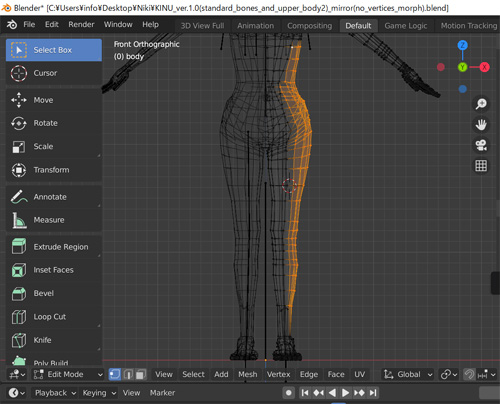
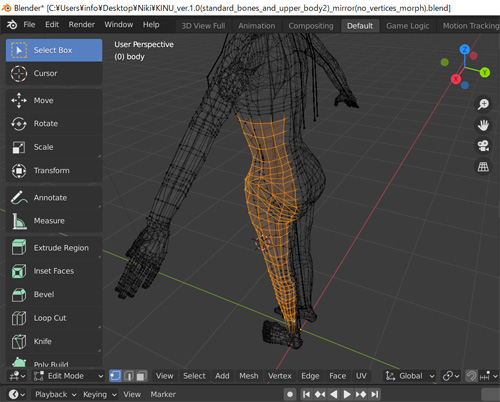
左メニューから、「Move」を選択する。XYZ軸のどれかの方向にだけ動かせるので、感覚的に3Dが作りやすい。
再度「Viewpoint」で正面から見て、X軸を右方向にひっぱる。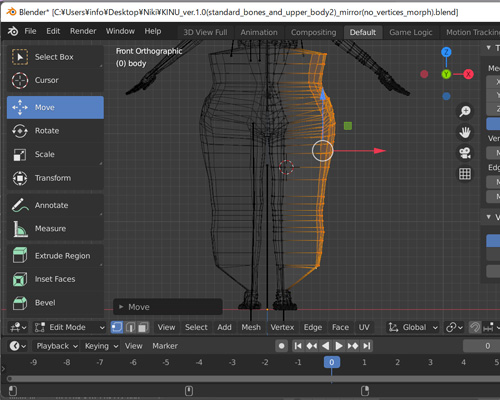
Y軸側、前方に厚みを持たせる場合は、ソリッド表示にして、足の真ん中を含む頂点を選択する。
メッシュにして、正しく選択されているか、視点をまわして確認する。
「Viewpoint」を「Right」にし、Y軸方向に前にひっぱる。
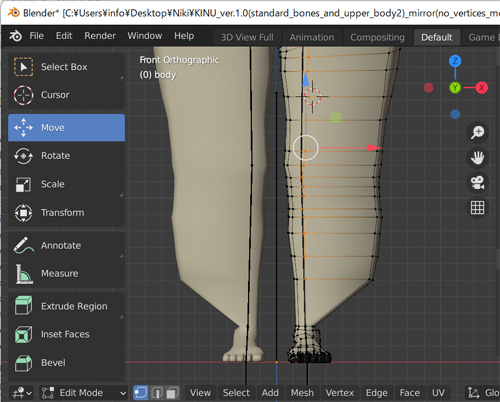
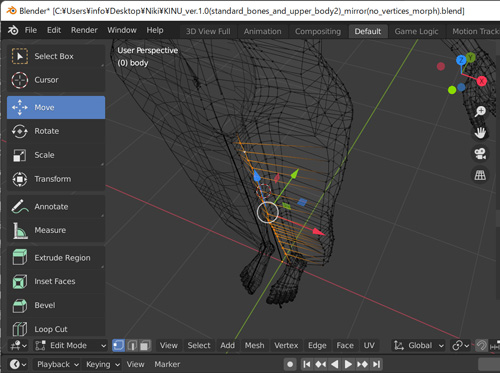
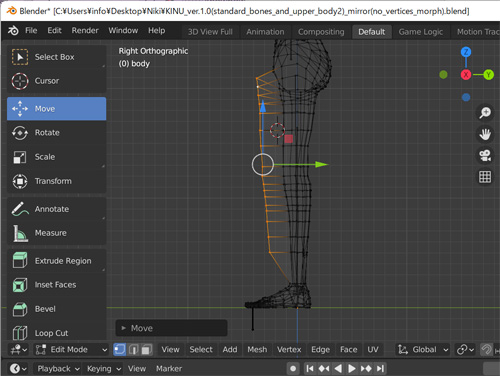
マテリアルの色設定をUnityにもっていけるか不明ですが、デザインイメージのためにも、変更。
モデル作成のときに見るものなので、ソリッドビューで確認できるように、「Viewpoint Display」に色を設定していく。
一番右のメニューの左側のタブの一番下の、ピンクと濃いグレーの2色の球のアイコンを選択する。
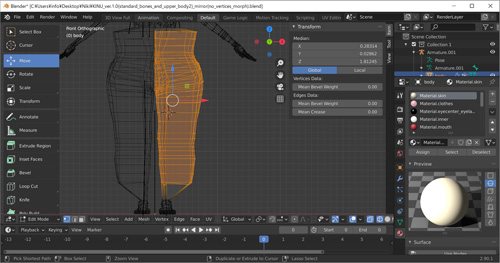
右上の+を押すと、新しい「Material Slot」が作成される。
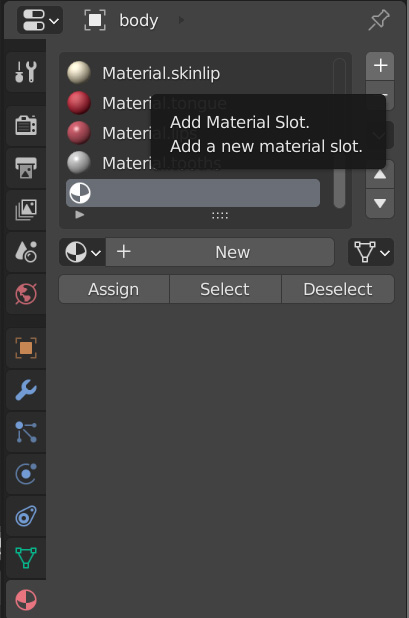
作成した「Material Slot」を選択し、下の「+ New」を押して、マテリアルを作成する。
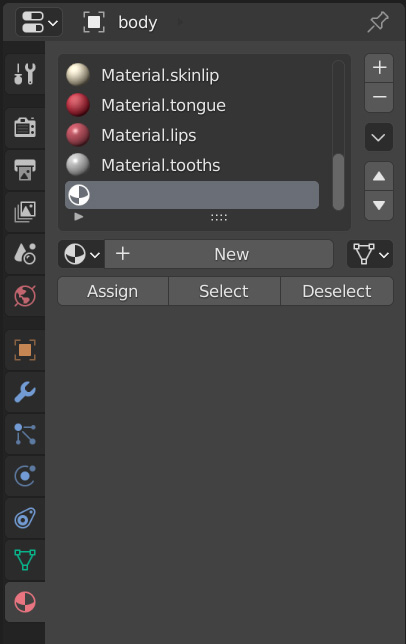
下に各種設定が続く。
一番下の方の、「Viewpoint Display」の横の三角を押し、中身を表示する。
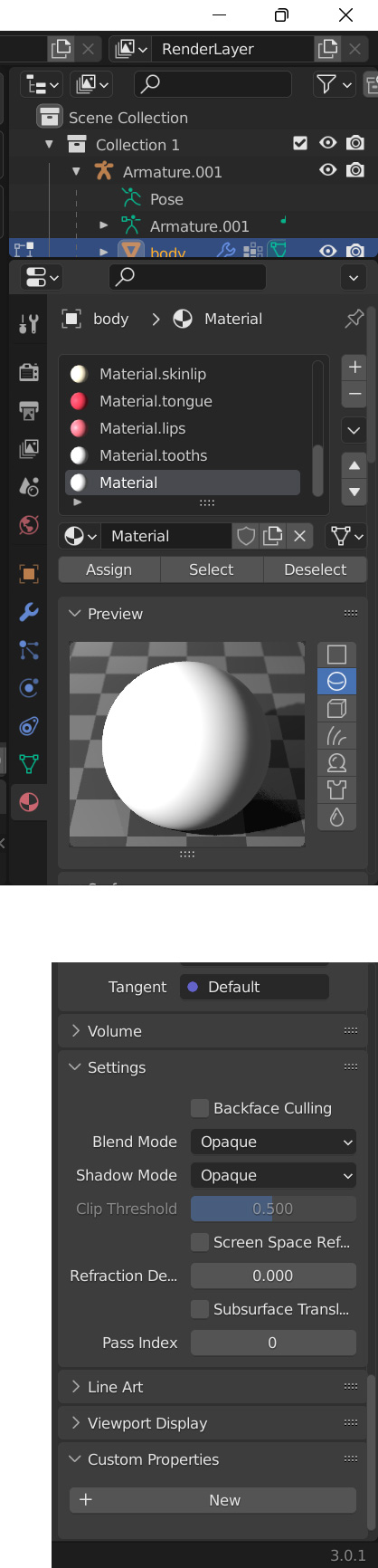
「Viewpoint Display」の「Color」を押す。
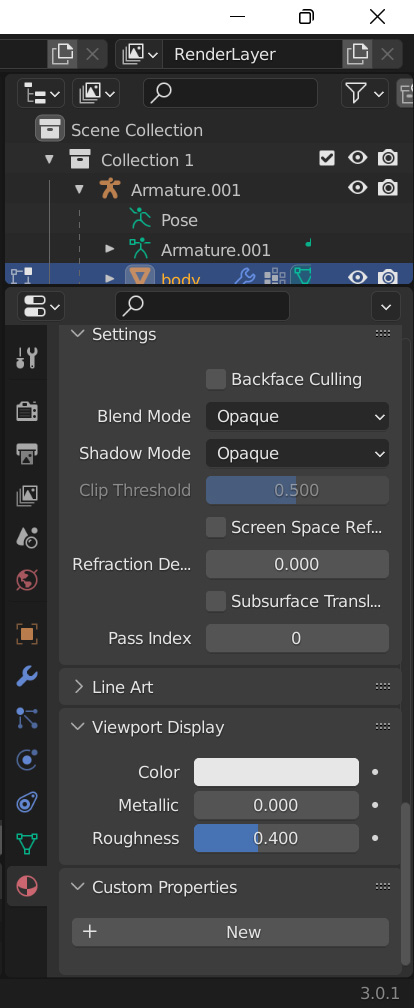
円で色相を、右のパラメーターで明暗を指定する。
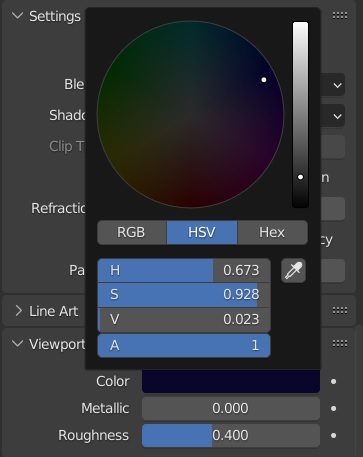
初期設定の「Material」との名前に対し、名前をつける。
選択した範囲に対して、「Assing」を押して、頂点に対しマテリアルを設定する。
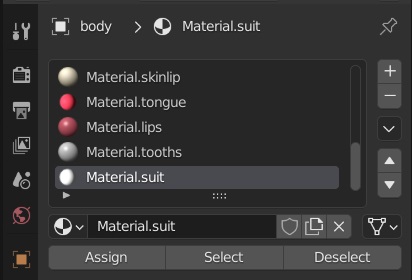
右下の白球を選んでソリッドビューで見ると、設定したマテリアルの色で見える。
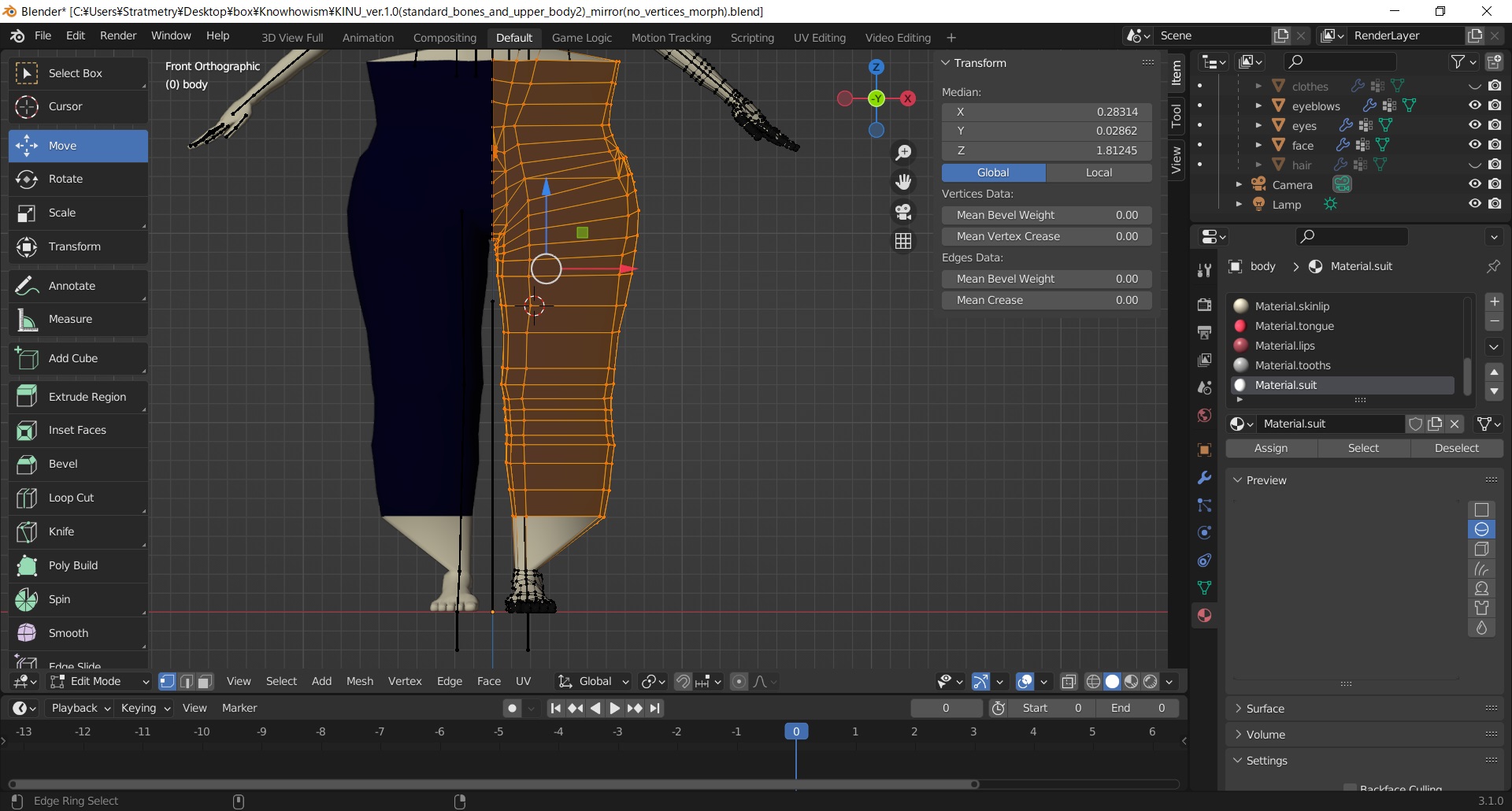
目次
■Webマンガとおすすめ本など
[本紹介] おすすめ本 (61冊)
[本編]
自己分析 (14話・55P)
戦略 (2話・8P)
人生計画 (6話・24P)
お金 (2話・4P)
健康 (6話・17P)
恋愛心理学
外国語
研究
事業計画
価値 (2話・9P)
会計
販売
管理
[番外編]
料理 (3話・15P)
お茶
美
東京四季 (3話・15P)
防災
ノウハウ以外 (2話・3P)
[資料] キャラクター (7) 絵 (3) 素描 (3) 設定 (4) Webマンガ小冊子データ (1)
■動画
[アップした動画] ニコニコ動画 You Tube
ダウンロード (3) コメントお礼 (2)
■おたく界の話
おたくニュース (10)
MMD
ボーカロイド
好きなマンガ (33) 好きな曲 (48)
■覚書
肩のりニキ (3) Webマンガ作成 (3) 動画作成 (3)
MMDモーショントレース MMDモデルの作り方
作成工程 赤黒白 (11) はじまりの唄 (5)
脳内PV (1) Webサイト作成 (2)
■サイト案内
サイトについて
■Knowhowism(ノウハウ系) 日本語版TOPへ戻る